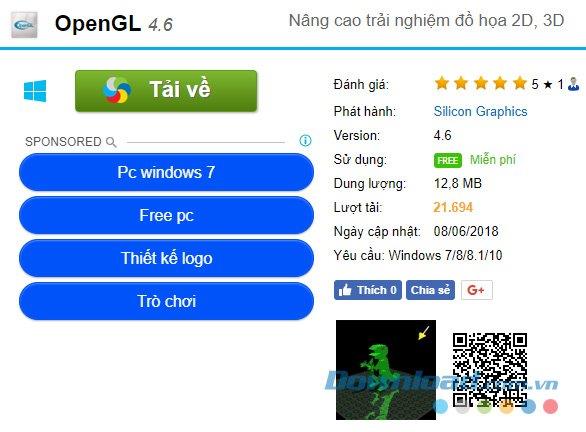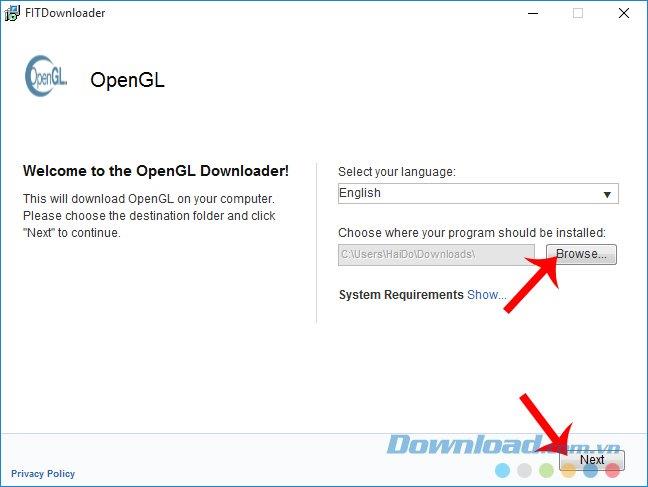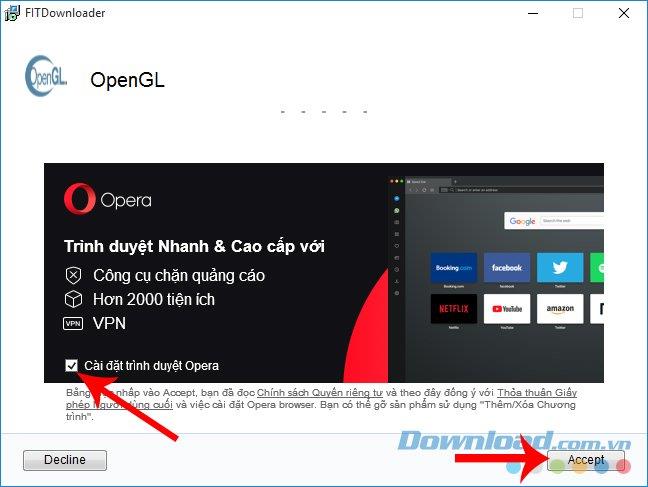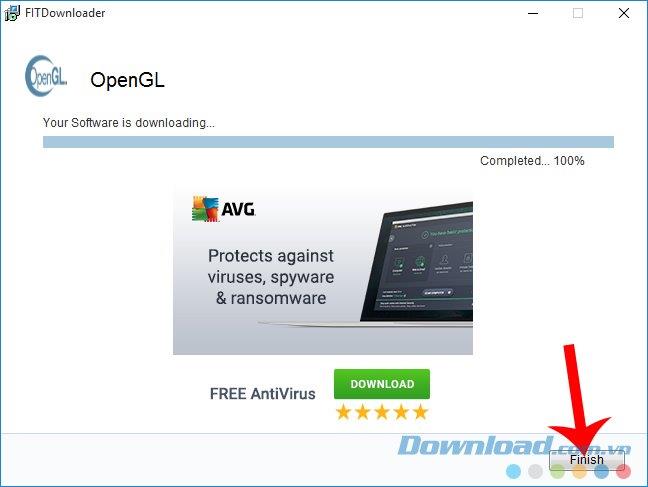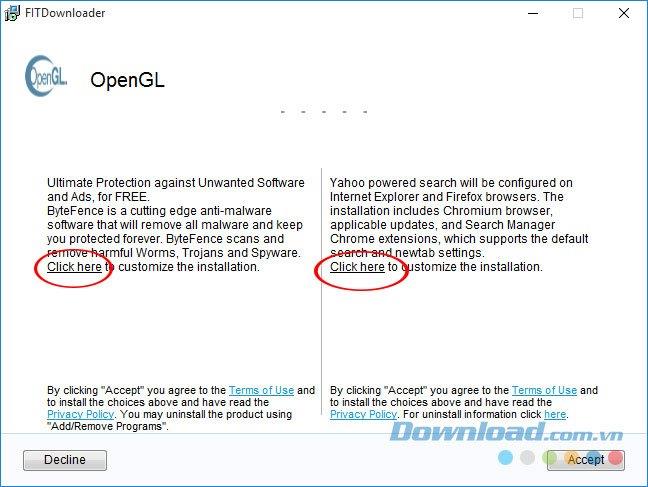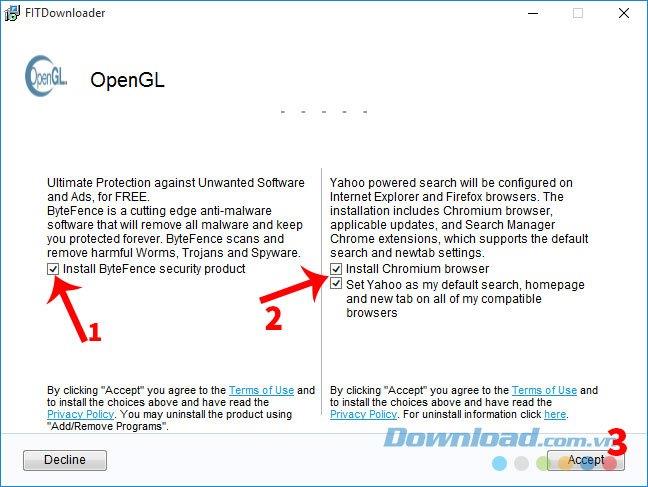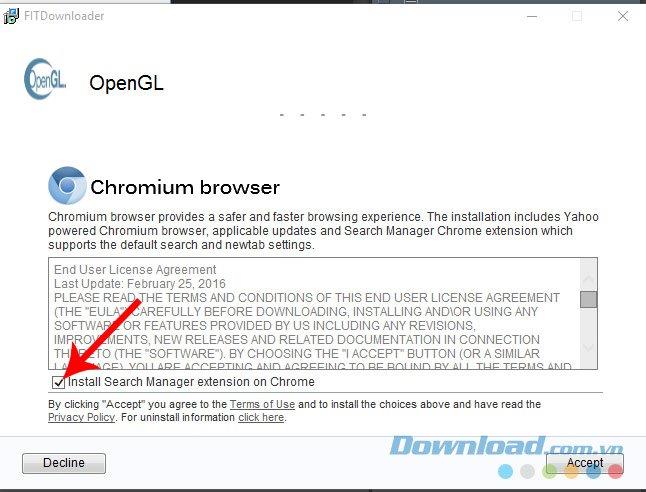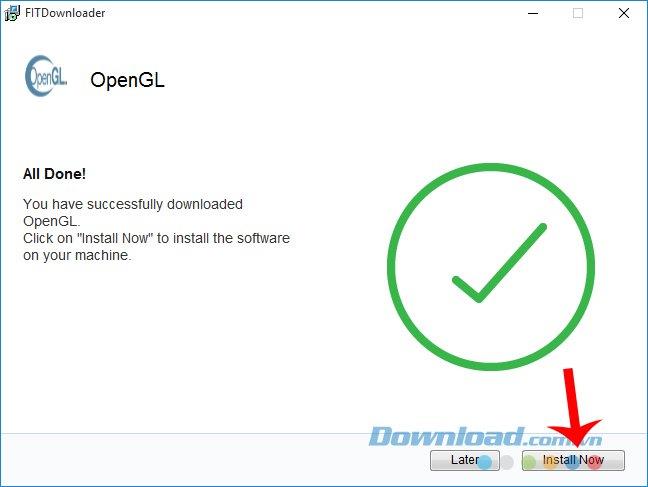تثبيت برنامج OpenGL ضروري في كثير من حالات استخدام الكمبيوتر ، مثل ممارسة الألعاب ( Minecraft أو CounterStrike 1.6 أو Call of Duty ...) أو استخدام برنامج إنشاء صور متعدد الأبعاد.
OpenGL (الاسم الكامل هو Open Graphics Library ) هو معيار فني رسومي تم إنشاؤه لتحديد واجهة برمجة التطبيقات (الإنجليزية لواجهة برمجة التطبيقات ، أو API للاختصار) الرسومات ثلاثية الأبعاد أو ثنائي الأبعاد (البرامج الرسومية والألعاب).
كيفية تثبيت برنامج OpenGL على جهاز الكمبيوتر
برنامج OpenGL
على الرغم من أن تثبيت هذا البرنامج ليس صعبًا ، ولكن إذا لم يكن منتبهًا ، فمن المرجح أن يقوم المستخدمون بتثبيت برامج إضافية غير مرغوب فيها عن طريق الخطأ مثل AVG و Chromium ... ويتسببون عن طريق الخطأ في أن يكون الكمبيوتر احتلال مساحة حرة أو حتى عملية بطيئة أكثر. سترشدك المقالة التالية إلى كيفية تثبيت Open Graphics Library بأمان وبسرعة.
الخطوة 1 : قم بزيارة صفحة دعم تنزيل OpenGL وانقر فوق تنزيل لتنزيل ملف التثبيت على جهاز الكمبيوتر.
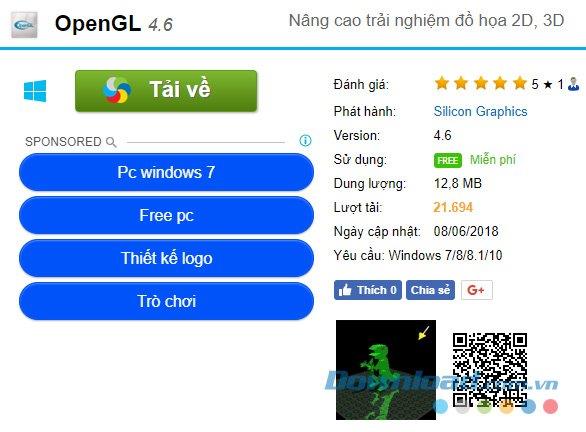
الخطوة 2: انقر نقرًا مزدوجًا فوق الملف الذي تم تنزيله لبدء التثبيت. في الواجهة الأولى ، انقر فوق " التالي" لتثبيت البرنامج في الموقع الافتراضي الموصى به ، أو حدد " استعراض" كما هو موضح في الصورة وابحث عن موقع جديد.
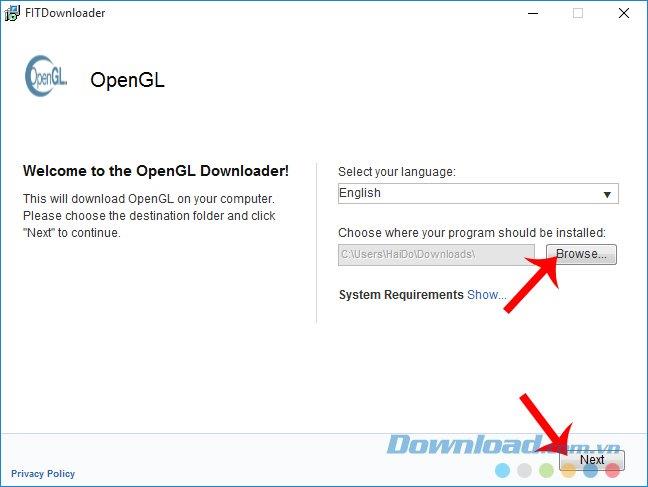
الخطوة 3 : بعد ذلك ، سترى أن متصفح الويب Opera تم تقديمه باستخدام إعدادات متصفح Opera التي تم تحديدها بشكل ضمني بشكل افتراضي. وعلى الرغم كذلك من "كبار" المتصفح يستخدم أكثر من ذلك، ولكن إذا لم يكن هناك طلب، يمكنك القفز عليها واختيار قبول .
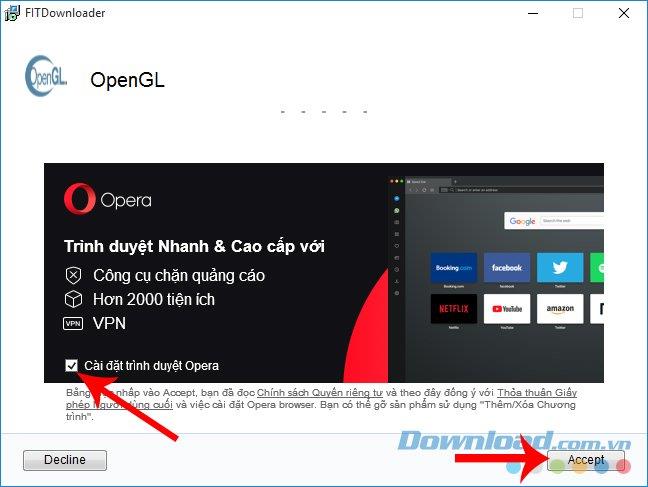
الخطوة 4: انتظر قليلاً حتى يتم تشغيل النافذة التالية ، انقر فوق إنهاء للمتابعة.
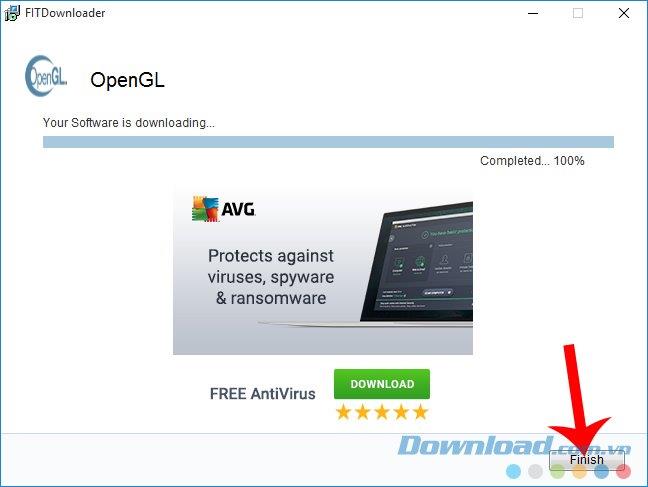
الخطوة 5 : إذا تابعت القبول في هذه الخطوة ، فستقوم عن طريق الخطأ بتثبيت بعض البرامج الإضافية التي تم تثبيتها ضمنيًا في مثبت OpenGL ، مثل: ByteFence أو Chromium أو Yahoo search ... مما يتسبب في استخدام العملية استخدام الكمبيوتر مزعج للغاية.
انقر بزر الماوس الأيسر على العنصرين انقر هنا على جانبي النافذة كما هو موضح أدناه لإعادة التعيين لهذه الخطوة.
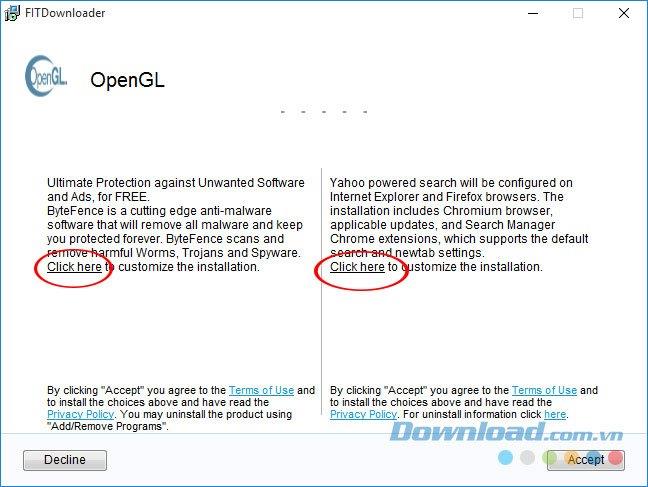
الخطوة 6: تظهر نافذة جديدة ، انقر بزر الماوس الأيسر لإزالة جميع علامات التجزئة في " تثبيت منتج Byte Security " أو " تثبيت متصفح Chromium " ... ثم حدد قبول للمتابعة.
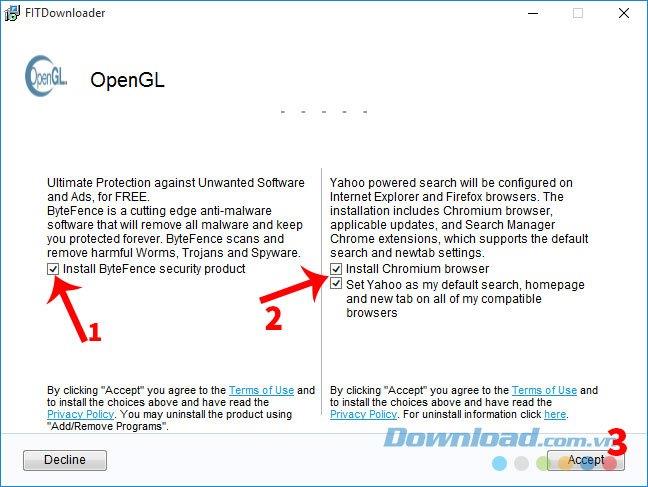
في بعض الحالات ، سيظهر مربع حوار لتثبيت امتداد Chrome Search Manager - تثبيت ملحق Search Manager على Chrome على النحو التالي ، يمكنك أيضًا النقر بزر الماوس الأيسر على "مربع chek" لإزالة التثبيت. ضع هذا التمديد بعيدًا.
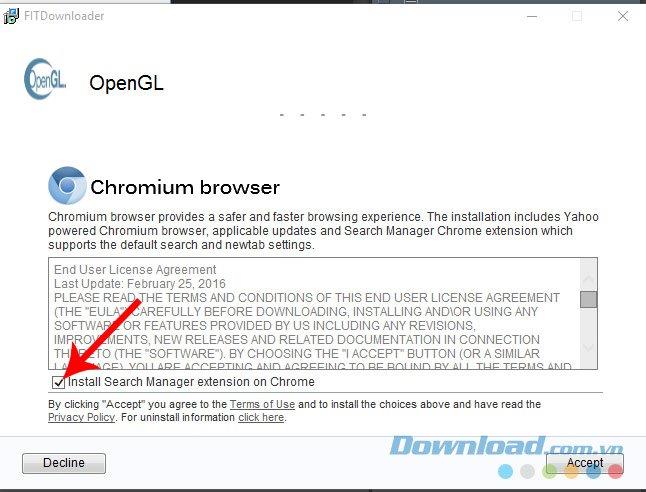
الخطوة 7: أخيرًا ، انقر فوق التثبيت الآن لمتابعة تثبيت OpenGL على جهاز الكمبيوتر .
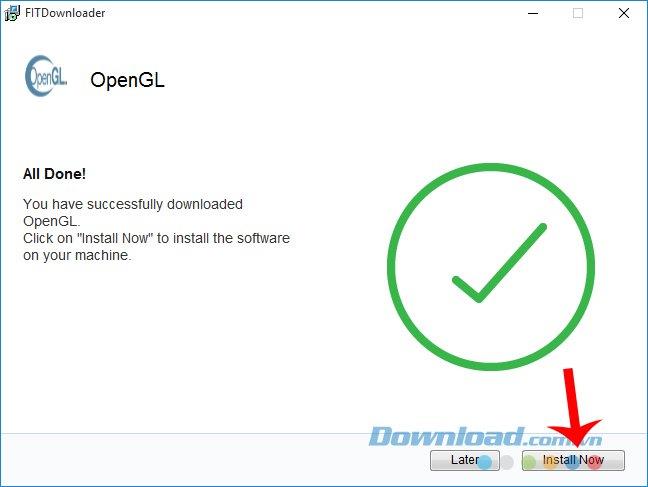
إذا واجهت عن طريق الخطأ البرنامج غير المرغوب فيه ، يمكنك استخدام بعض البرامج المتخصصة لإزالتها من جهاز الكمبيوتر الخاص بك. بعض برامج إلغاء تثبيت برامج الكمبيوتر الجيدة والمجانية تمامًا والتي يمكنك الرجوع إليها هي: Revo Uninstaller أو Your Uninstaller أو Advanced Uninstaller Pro ...